Как да скриете уравнение в изображение в Word?
Може да се наложи да преобразуваме уравнения в документ на Word в изображения по някакви причини. И този урок говори за това как да конвертирате уравнения в изображения в word.
Преобразувайте уравнението в изображение с помощта на клавиша Print Screen
Преобразувайте уравнението в изображение със Запиши като уеб страница
Преобразувайте уравнението в изображение със Запиши като Word 97-2003 документ
Бързо преобразувайте уравнения в изображение с Kutools за Word
Преобразувайте уравнението в изображение с помощта на клавиша Print Screen
Клавишът Print Screen обикновено се използва за заснемане на екрана като картина и можем да преобразуваме уравнението в изображението, както следва.
1: Отворете документа и покажете изцяло на екрана уравнението, което искате да конвертирате в изображение.
2: Кликнете Начало > Всички програми (Всички Apps)> Аксесоари за Windows > Инструмента за изрезки. Вижте екранна снимка:

3: След това се отваря прозорецът на инструмента за изрязване, моля, щракнете върху бутона Нов и заснемете уравнението, което ще запазите като изображение.

4: Сега избраното уравнение се показва в прозореца на инструмента за изрязване, моля щракнете досие > Save As за да запазите заснетото като снимка.

Очевидно ще са необходими твърде много сложни стъпки за преобразуване на всички уравнения в изображения, ако документът е много дълъг с десетки уравнения.
Бързо преобразувайте уравнения в изображение в избран диапазон или целия документ:
- Преобразувайте уравнения в изображения полезност на Kutools за Word може да ви помогне лесно да конвертирате уравнения в диапазон или уравнения в целия документ в изображения едновременно с показаната по-долу демонстрация. Изтеглете и опитайте сега! (60-дневна свободна пътека)

Преобразувайте уравнението в изображение със Запиши като уеб страница
В сравнение с използването на клавиша Print Screen, опцията Save As изглежда може да направи това бързо.
1: Кликнете досие > Save As > паса.

2: Посочете местоположение за запазване на този файл, изберете Уеб страница от Запиши като тип падащ списък и въведете име на файл в Име на файл и накрая щракнете върху Save бутон. Вижте екранна снимка:

3: Отидете до мястото, където сте запазили този файл, и отворете папката и можете да видите, че всички уравнения в документа са преобразувани в изображения и записани като файл с изображение.

Преобразувайте уравнението в изображение със Запиши като Word 97-2003 документ
За разлика от опцията Запиши като уеб страница, опцията Запиши като документ на Word 97-2003 директно преобразува уравнения в изображения в документа, но не и в новата папка.
1: Кликнете досие > Save As > паса.

2: Посочете местоположение за запазване на този файл, изберете Документ на Word 97-2003 от падащото меню Save as type и въведете име на файл, щракнете върху бутона Save. Вижте екранна снимка:

3: Тогава а Проверка на съвместимостта на Microsoft Word изскача прозорец, щракнете върху Продължете бутон.

Забележка: Файлът ще бъде записан като по-ранната версия на формата на документ на Word и някои функции като коментар, бележки в края и бележки под линия ще бъдат загубени при запазване.
Лесно преобразувайте уравнения в изображение с Kutools за Word
Използването на Kutools за WordЕ Преобразуване на уравнение в изображение помощната програма е най-удобният начин за конвертиране на уравнения в диапазон или целия документ в изображения в Word. Само едно кликване ще ви помогне бързо да конвертирате всички уравнения в изображения в документа на Word.
Kutools за Word : С повече от 100+ удобни добавки на Word, безплатно за изпробване без ограничения 60 ден.
Преобразувайте всички избрани уравнения в изображения в документа:
1. Изберете уравненията или диапазонът съдържа уравнения, които ще конвертирате в изображения, след което приложете тази помощна програма, като щракнете върху Kutools > Превръщам > Преобразувайте уравнения в изображения. Вижте екранна снимка:

След това всички уравнения в избрания диапазон се преобразуват незабавно в изображения.
Преобразувайте всички уравнения в изображения в целия документ:
1. Просто приложете помощната програма, като щракнете Kutools > Повече > Преобразуване на уравнение в изображение.
2. В откриването Уравнения кликнете върху Да бутон.

После още един Уравнения се появява диалогов прозорец, за да ви каже колко уравнения са успешно преобразувани в изображения, щракнете върху OK бутон. Вижте екранна снимка:

След това всички уравнения в документа се преобразуват незабавно в изображения, както е показано на екранната снимка по-долу.
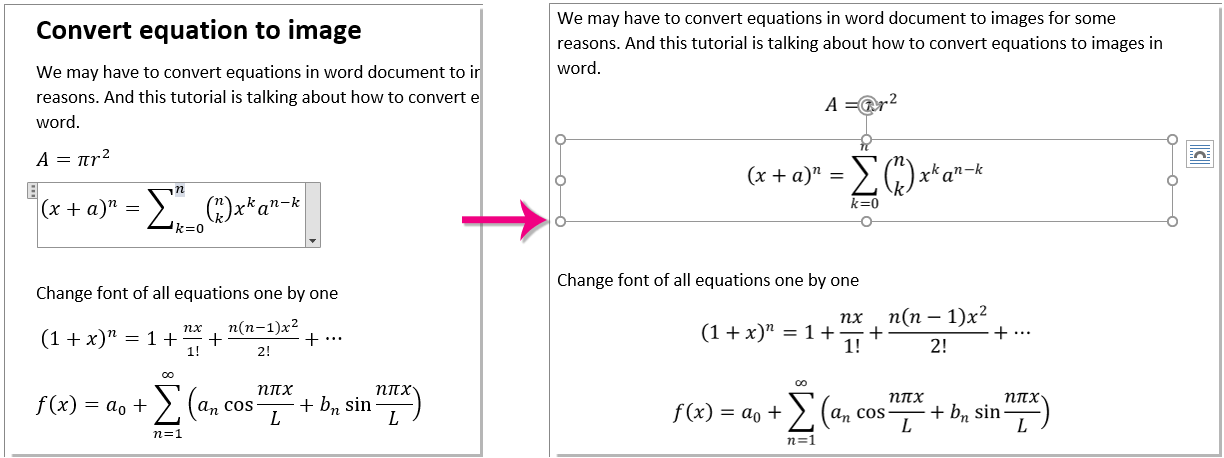
бележки:
1. Методът поддържа функция Undo. Можете също да конвертирате изображение в уравнение, като използвате Изображение към уравнение полезност на Kutools за Word. Но Изображение към уравнение е достъпно само за изображения, които са преобразувани от уравненията с помощта на Уравнение към изображение функция на Kutools за Word.
2. Тази функция не може да се прилага в Word 2013.
Ако искате да имате безплатна пробна версия на тази помощна програма, моля, отидете на безплатно изтегляне на софтуера първо и след това преминете към прилагане на операцията според горните стъпки.
Демонстрация: Бързо преобразувайте уравнения в изображение с Kutools за Word
Най-добрите инструменти за продуктивност в офиса
Kutools за Word - Подобрете своя Word опит с Over 100 Забележителни функции!
🤖 Kutools AI Assistant: Преобразувайте писането си с AI - Генериране на съдържание / Пренаписване на текст / Обобщаване на документи / Запитване за информация въз основа на Документ, всичко това в Word
📘 Владеене на документи: Разделяне на страници / Обединяване на документи / Експортиране на селекция в различни формати (PDF/TXT/DOC/HTML...) / Пакетно конвертиране в PDF / Експортиране на страници като изображения / Отпечатайте няколко файла наведнъж...
✏ Редактиране на съдържанието: Пакетно намиране и замяна в множество файлове / Преоразмеряване на всички снимки / Транспониране на редовете и колоните на таблицата / Преобразуване на таблица в текст...
🧹 Почистване без усилие: Изметете Допълнителни пространства / Прекъсвания на раздели / Всички заглавки / Текстови полета / Хипервръзки / За повече инструменти за премахване се насочете към нашия Премахване на група...
➕ Творчески вложки: Вмъкване Хилядни разделители / Квадратчета / Радио бутони / QR Code / Баркод / Таблица с диагонални линии / Надпис на уравнение / Надпис на изображението / Надпис на таблица / Множество снимки / Открийте повече в Вмъкване на група...
🔍 Прецизни селекции: Точна точка конкретни страници / таблици / форми / заглавни параграфи / Подобрете навигацията с още Изберете функции...
⭐ Звездни подобрения: Навигирайте бързо до всяко място / автоматично вмъкване на повтарящ се текст / безпроблемно превключване между прозорците на документи / 11 Инструменти за конвертиране...
